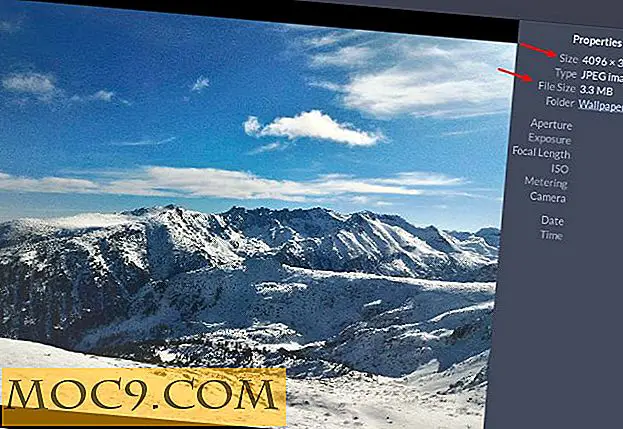Използване на Dock OS X като подмяна на командата + таб
Една от опциите за превключване на програми в Mac използва "табът Command +". При това се появяват иконите на приложенията, които се изпълняват на вашия Mac, и можете да изберете кой да превключвате. Това е доста удобна функция, която често се пренебрегва от много потребители на Mac.
Можете също така да направите подобно превключване директно в Dock. Въпреки, че докингът е направен предимно за достъп от мишка, Apple също така поддържа достъп до него чрез клавиатурата.
Опцията по подразбиране е да натиснете клавиша "Control + F3" (Control + Fn + F3) на клавиатурата, но също така можете да промените тази клавишна комбинация според предпочитанията си в System Preferences на OS X. Можете също така да добавяте най-често посещаваните ви приложения в Dock и да използвате този метод, за да ги достигате бързо, като по този начин спестявате малко време.
За да зададете различен клавишен клавиш за превключване на приложения, използвайки Dock OS X, просто следвайте стъпките по-долу:
1. Отворете "Системни предпочитания" от менюто на Apple в горния ляв ъгъл или като отворите "Applications -> System Preferences".

2. Кликнете върху "Клавиатура" от втория ред от настройки.

3. В раздела "Бързи връзки" изберете "Клавиатура" от панела вляво.

4. Щракнете върху комбинацията от клавиатури по подразбиране на "Move focus to Dock" и въведете желаната нова комбинация от клавиши.

Сега, използвайки комбинацията от клавиши, която сте въвели, можете лесно да донесете фокуса на Dock и да превключите към всяка програма, която искате, стига да е включена в Dock на OS X, разбира се.
След като влезете в клавишната комбинация, можете да прелиствате всички приложения, които се намират в докинг станцията, като използвате клавишите със стрелки на клавиатурата. За да отворите приложение, просто натиснете Enter или интервала за интервал.

Можете също така да изберете да привлечете новооткритото приложение отпред, като по този начин скривате текущото си приложение. Това може да се направи, като задържите клавиша за избор, докато натискате лентата за интервал, за да отворите новото приложение.
Ако искате да отворите приложение като Google Chrome и искате да получите допълнителен достъп до контекстното му меню, можете да го направите, като изберете иконата за приложението и натиснете клавиша "Нагоре" на клавиатурата. Можете да навигирате в това меню с помощта на клавишите със стрелки и като натиснете Enter, за да отворите желания от вас избор.

Традиционно, ако искате да пренаредите иконите на приложенията, които се намират в докинг станцията, плъзнете иконата на приложението на желаната позиция и го оставете. Също така можете да пренаредите иконите на приложенията си с помощта на клавиатурата, което е малко по-лесно.
За да направите това, натиснете клавишната комбинация, която сте въвели преди. Използвайте клавишите със стрелки на клавиатурата, за да изберете елемент, след което задръжте клавиша Опции на клавиатурата. Сега, ако натиснете клавишите със стрелки надясно или наляво на клавиатурата, ще замените позицията си съответно с приложението отдясно или наляво.

Също така, можете да прекратите приложенията, като използвате този метод. За да направите това, просто изберете приложението, което искате да излезете от док, и натиснете клавиша "Command + Q" на клавиатурата. Това ще напусне приложението, независимо от това дали е в предната част или във фонов режим, без да го заведе на преден план.
Можете също така да скриете Dock напълно, като използвате комбинацията от клавиши по подразбиране на Apple "Command + Option + D". Можете също да промените тази комбинация, като отворите "System Preferences -> Keyboard -> Shortcuts" (Launchpad & Dock) Включване / изключване на скриване на докинг ". (Можете да влезете в Dock, за да го направите отпред, като използвате командата за бърз достъп, която сте въвели по всяко време.)

Ако имате въпроси, съвети или въпроси, не забравяйте да ни уведомите в коментарите по-долу!